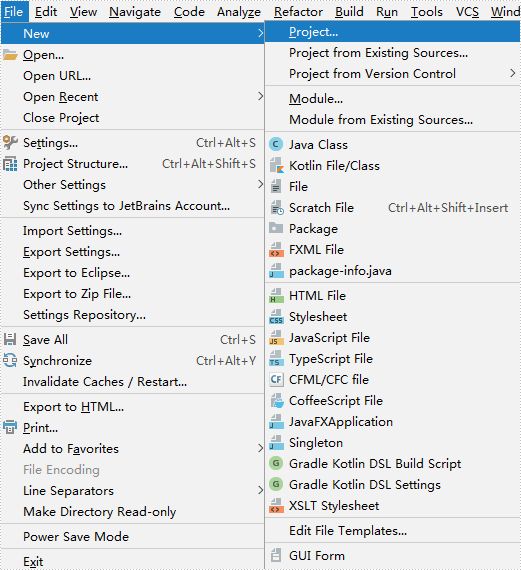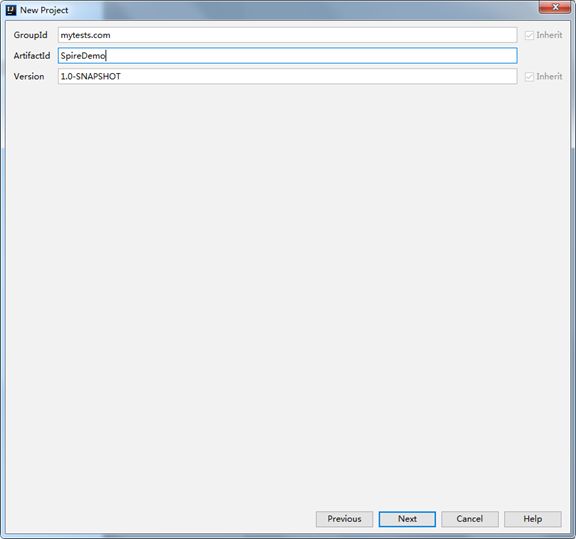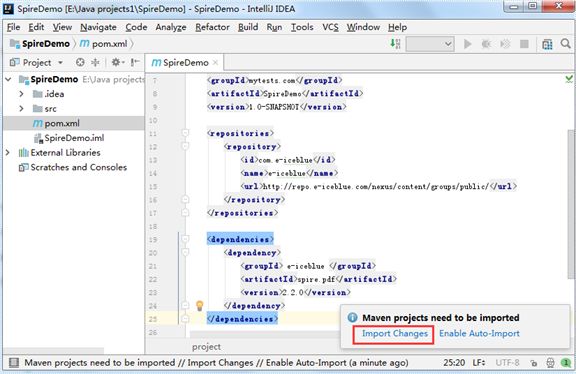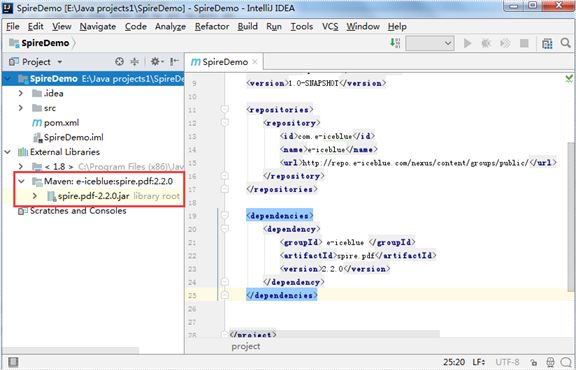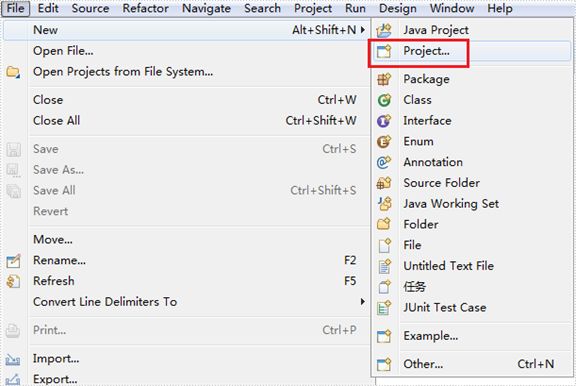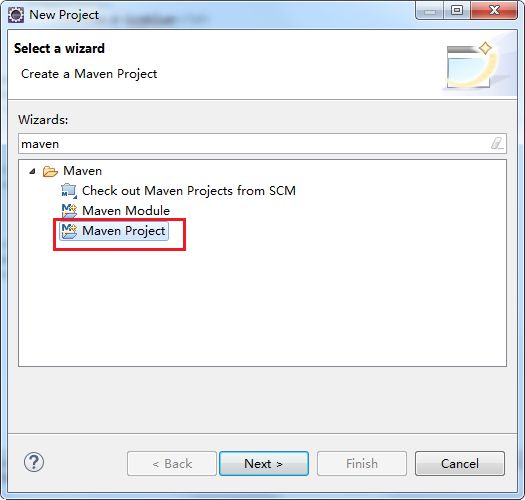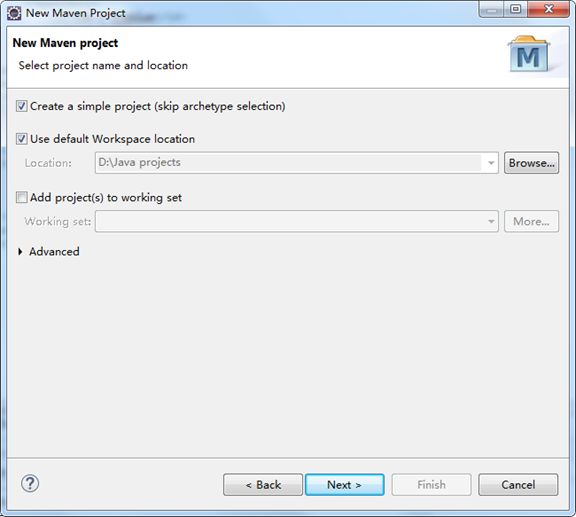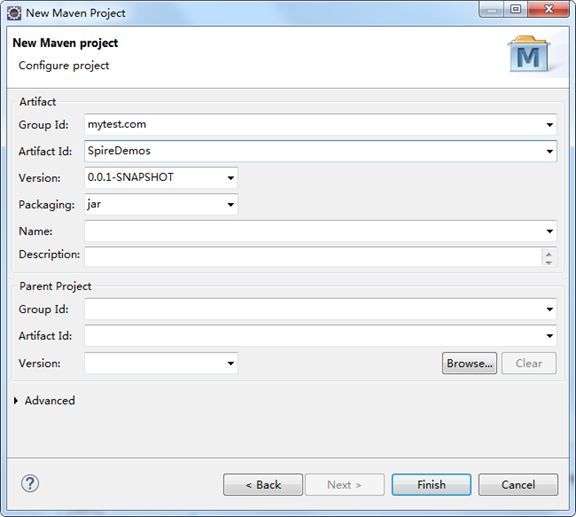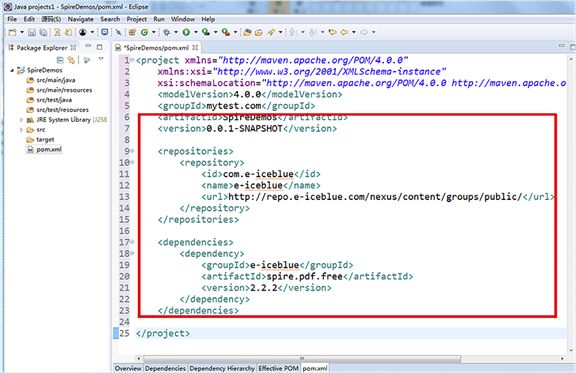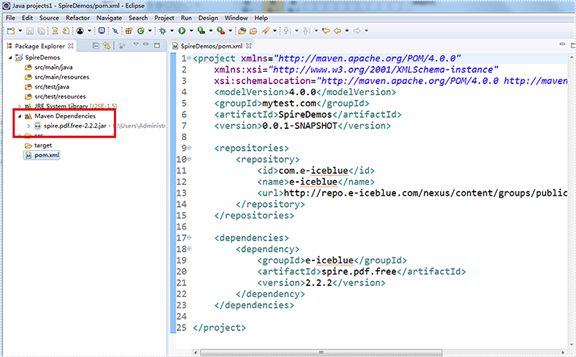Spire系列库中已发布的Java产品目前有三个,即Spire.PDF for Java、Spire.Presentation for Java、Spire.Barcode for Java。使用该Java产品,除了可以从官网:https://www.e-iceblue.cn/Downloads.html下载,也可以通过Maven来安装使用。本教程中,以通过Maven安装Spire.PDF for Java为例介绍具体安装方法和步骤。
首先,在pom.xml文件中配置Maven仓库路径。
<repositories> <repository> <id>com.e-iceblueid> <name>e-icebluename> <url>http://repo.e-iceblue.com/nexus/content/groups/public/url> repository> repositories>
其次,在pom.xml文件中指定Spire.PDF for Java的Maven依赖
<dependencies> <dependency> <groupId> e-iceblue groupId> <artifactId>spire.pdfartifactId> <version>2.2.0version> dependency> dependencies>
最后,配置完成后,在IDEA中,您只需点击”Import Changes”即可导入JAR包;在Eclipse中,您需要点击”Save”按钮, JAR包才会自动下载。
至此,在Maven项目中已成功添加了Spire.PDF JAR包依赖。
<dependencies> <dependency> <groupId>e-icebluegroupId> <artifactId>spire.pdf.freeartifactId> <version>2.2.2version> dependency> dependencies>
注: Free Spire.PDF for Java的artifactId为spire.pdf.free
IDEA中的详细安装流程:
Step 1:创建Maven项目
Step 2:设置任意GroupId和ArtifactId
Step 3:配置porm.xml文件,然后点击”Import Changes”
Eclipse中的详细安装流程:
Step 1:创建Maven项目
Step 2:设置任意GroupId和ArtifactId
Step 3:配置porm.xml文件,然后点击”Save”按钮
(本文完)